실수로 크롬 북마크를 삭제한 적이 있나요? "크롬에서 북마크를 복원하려면 어떻게 해야 하나요?"에 대해 생각하고 계신가요? 많은 사람들이 이 문제를 경험합니다. 북마크가 사라지면 브라우저 기록의 소중한 일부를 잃는 것처럼 느껴집니다. 하지만 걱정하지 마세요, 크롬에서 북마크를 복구할 수 있는 방법이 있으며 북마크를 다시 가져올 수 있습니다.
이 기사에서는 Chrome에서 북마크를 복원하는 몇 가지 방법에 대해 알아보겠습니다. Chrome에서 북마크를 복원하는 방법을 단계별로 알아보겠습니다. 각 방법에 대해 자세히 살펴보고 잃어버린 북마크를 복원하는 방법을 이해할 수 있도록 하겠습니다.
북마크를 분실하는 것은 답답할 수 있으며 브라우징 경험에 지장을 줄 수 있습니다. 하지만 올바른 단계를 거치면 북마크를 복구할 수 있습니다. 복구 도구 사용부터 Google 계정 확인까지 모든 가능한 방법을 다룹니다. 각 방법은 간단하고 효과적이어서 복구 프로세스가 간단합니다.
실수로 북마크를 삭제하거나 브라우저 업데이트 또는 기타 이유로 북마크를 잃어버리셨다면 이 가이드가 도움이 될 것입니다. 이 글을 마치면서 크롬 북마크를 복원할 수 있는 지식을 갖추게 될 것입니다.
이 기사에서
크롬 북마크 사라짐의 원인은 뭐예요?
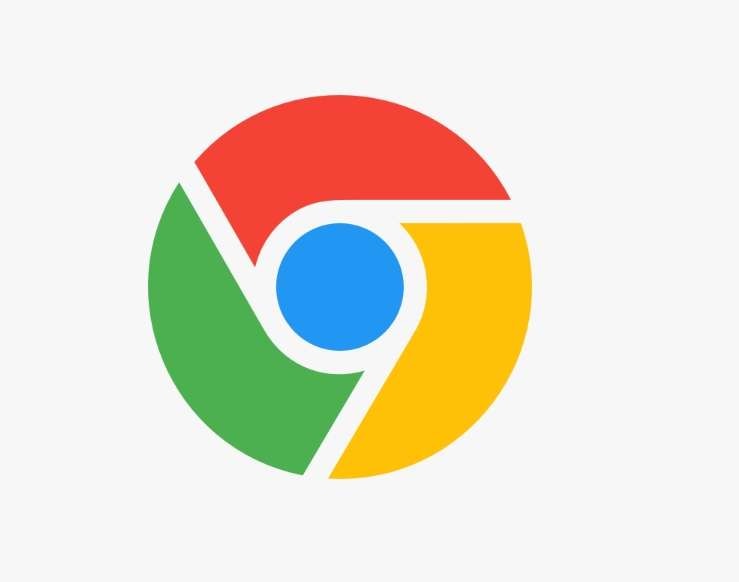
출처: FLATICON
- 원인 1. 동기화 문제:크롬은 구글 계정을 통해 동기화 기능을 제공하지만, 이 동기화가 제대로 작동하지 않을 경우 크롬 북마크 사라짐이 발생할 수 있습니다. 여러 기기에서 크롬을 사용하면서 동기화 오류가 발생하면 북마크 데이터의 불일치로 인해 문제가 생길 수 있습니다.
- 원인 2. 크롬 업데이트:크롬이 업데이트 과정에서 크롬 프로필 데이터가 덮어쓰이거나 잘못 적용되면 북마크가 사라질 가능성이 큽니다.
- 원인 3. 프로필 손상:크롬의 사용자 프로필이 손상되면, 해당 프로필에 저장된 모든 북마크와 설정이 사라질 수 있습니다. 프로필 파일이 손상되는 원인으로는 잘못된 설정 변경, 시스템 충돌, 저장 장치 문제 등이 있습니다.
- 원인 4. 확장 프로그램 충돌:브라우저 설정을 변경하거나 조작하는 확장 프로그램은 북마크 관련 데이터를 손상시킬 가능성이 높습니다. 특정 확장 프로그램 설치 후 북마크가 사라졌다면 확장 프로그램의 비활성화를 고려해 보세요.
- 원인 5. 저장소 문제:컴퓨터의 저장 장치 문제로 인해 크롬의 북마크 데이터가 손상될 수 있습니다. 파일 경로가 변경되거나, 저장 장치의 불량으로 인해 북마크 파일이 읽히지 않으면 북마크가 사라지는 현상이 발생할 수 있습니다.
- 원인 6. 악성 소프트웨어:북마크가 갑자기 사라지고 컴퓨터가 느려지는 등의 증상이 나타난다면 악성 소프트웨어 감염을 의심해 볼 필요가 있습니다.
크롬에서 북마크를 복원할 수 있나요?
예, 크롬에서 북마크를 복구할 수 있습니다. 크롬에서 분실된 북마크를 복원하는 방법은 다양합니다. 실수로 삭제했거나 업데이트 후 분실한 북마크를 복구할 수 있습니다.
설명할 각 방법은 간단합니다. 삭제된 북마크를 크롬에서 쉽게 복원할 수 있습니다. 먼저 북마크가 분실되는 이유를 살펴보겠습니다.
Chrome 북마크 복구하는 방법
이 파트에서는 크롬 즐겨찾기 복원에 관한 몇 가지 방법을 소개합니다.
방법1초간단 해결: 실시간 Chrome 북마크 삭제 오류 복구 가이드
최근 5분 내 삭제한 북마크를 10초 안에 복원하는 방법
🔥 3초 복구 프로세스
Step1Chrome 즉시 재실행
- ✔️ 반드시 현재 실행 중인 Chrome 창에서 작업
- ❌ 브라우저 종료 시 복구 불가 주의
Step2북마크 관리자 열기 (단축키)
Ctrl + Shift + O
→ 북마크 트리 전체 구조 확인 가능
Step3실행 취소 마법 적용
Ctrl + Z
- 📌 직전 삭제 항목 1개 즉시 복구
-
🔄 여러 항목 복구: 연속
Ctrl + Z누르기 (최대 20개까지 추적 가능)
방법 2. Chrome 동기화로 삭제된 북마크 Chrome을 복구하기
크롬 북마크를 실수로 삭제했다면, 먼저 크롬 동기화 기능을 통해 복구할 수 있는지 확인해보는 것이 좋습니다.
크롬 동기화는 구글 계정에 로그인한 상태에서 북마크, 즐겨찾기, 방문 기록 등을 자동으로 저장하고, 여러 기기 간에 동일한 데이터를 불러올 수 있도록 돕는 유용한 기능입니다.
복구 방법은 간단합니다.
-
크롬 브라우저를 실행한 후
-
오른쪽 상단의 점 세 개 메뉴(︙)를 클릭 → [설정]으로 이동
-
‘동기화 및 Google 서비스’ 항목에서 ‘동기화 관리’를 선택
-
계정 정보를 입력하고 동기화를 활성화하면, 기존에 저장된 북마크와 기록이 자동으로 복원됩니다.
⚠️ 단, 이 기능이 동작하기 위한 조건이 있습니다
-
삭제 이전에 북마크가 크롬 계정과 동기화되어 있어야 하며
-
북마크 삭제 이후, 크롬을 재실행하지 않아야 이전 데이터가 덮어쓰기 되지 않고 복구할 수 있습니다.
만약 북마크 삭제 후 이미 크롬을 재설치하거나 실행한 경우, 해당 데이터가 서버에서 자동으로 삭제될 수 있으므로, 동기화 복구는 불가능할 수 있습니다. 이럴 땐 전문 복구 프로그램을 이용하거나 로컬 백업 파일을 통한 복원을 시도해야 합니다.
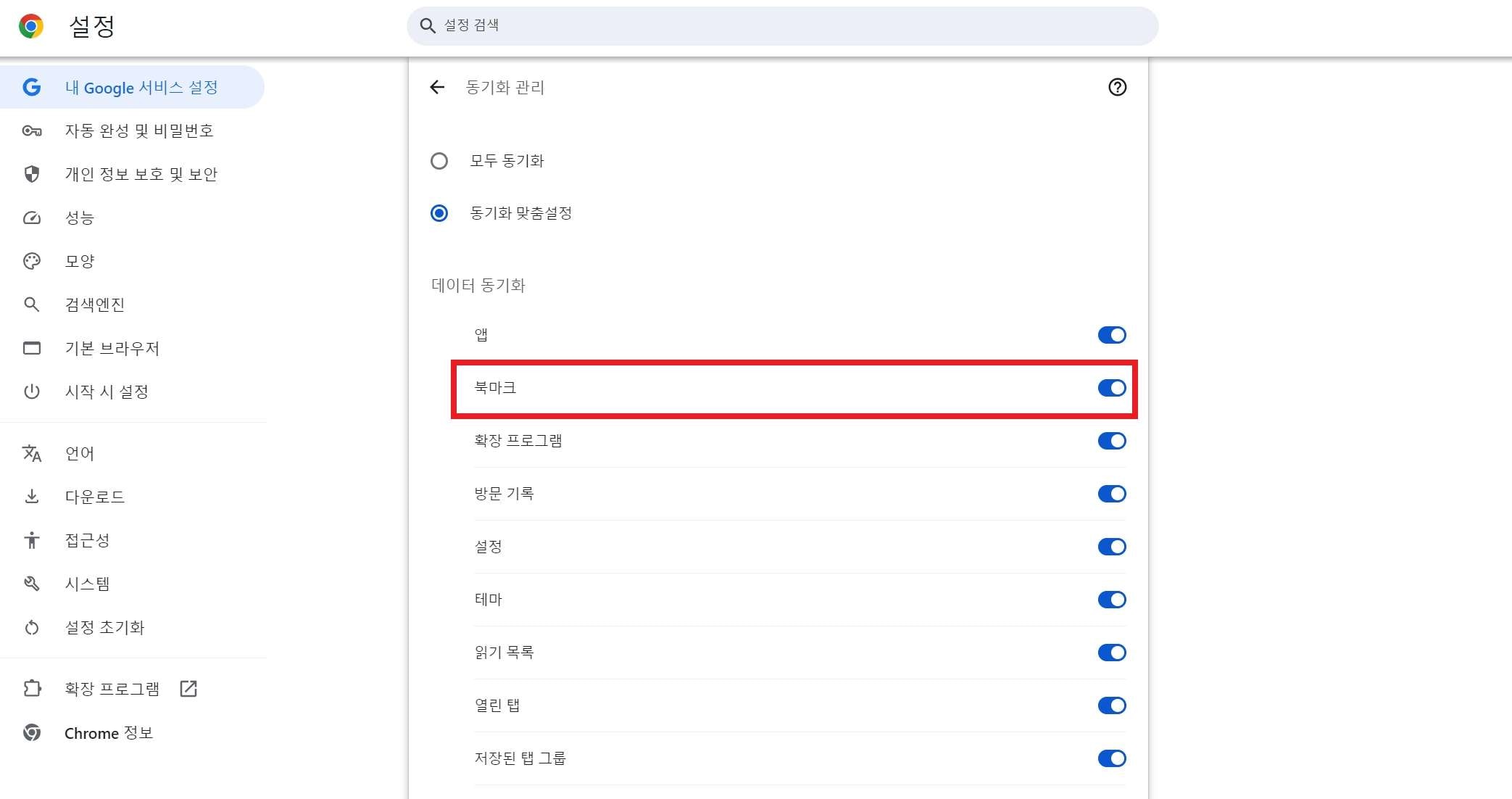
방법 3: Google 계정으로 삭제된 크롬 북마크, 방문 기록, 즐겨찾기 복구하는 법
크롬 북마크가 갑자기 사라졌거나 삭제된 경우, Google 계정 동기화 기능을 통해 손쉽게 복구할 수 있습니다.
크롬 사용 시 Google 계정으로 로그인한 상태였다면, 크롬 북마크와 방문 기록, 즐겨찾기 등은 자동으로 Google 서버에 저장되며, 별도의 백업 없이도 복구가 가능합니다.
✅ 크롬 북마크 및 방문 기록 복구 절차
크롬 브라우저를 실행하고 Google 계정으로 로그인합니다.
상단 메뉴에서 ‘기록(History)’을 클릭하면 이전에 검색하거나 방문했던 웹사이트 기록이 표시됩니다.
원하는 사이트를 다시 즐겨찾기(북마크)에 추가하면 복구 완료!
이처럼 Google 계정의 동기화 기능을 사용하면, 중요한 웹사이트나 자료를 실수로 삭제하더라도 삭제된 크롬 북마크 복구가 가능하며, 안정적인 브라우징 환경을 유지할 수 있습니다. 단, 동기화 기능이 활성화되어 있었던 경우에만 복구가 가능하므로 평소에 해당 기능을 켜두는 것을 권장합니다.
방법 4: DNS 캐시를 활용해 브라우저 업데이트 후 사라진 크롬 즐겨찾기 복구하기
Chrome 브라우저를 업데이트한 후 북마크나 즐겨찾기가 사라졌나요?이 경우, 윈도우의 DNS 캐시 기능을 활용하면 삭제된 크롬 즐겨찾기 복구를 시도할 수 있습니다.DNS 캐시는 사용자가 최근 접속한 웹사이트 주소를 임시로 저장하고 있으며, 이 데이터를 통해 방문 기록 없이도 웹사이트를 다시 찾아 북마크에 저장할 수 있습니다.
📌 DNS 캐시를 이용한 크롬 북마크 복구 방법
Step1명령 프롬프트 실행
키보드에서 [윈도우 키 + R] 을 눌러 실행 창을 엽니다.입력창에 cmd 를 입력한 후 Enter 를 눌러 명령 프롬프트(CMD) 를 실행합니다.
Step2DNS 캐시 확인
명령어 입력창에 아래 명령어를 입력합니다:최근 방문한 웹사이트들의 도메인이 목록으로 표시됩니다.이 주소들을 복사하여 크롬 주소창에 직접 입력 후, 다시 북마크에 추가할 수 있습니다.
⚠️ 이 방법은 자동 복구가 아닌 수동 방식이므로, 복원할 즐겨찾기 수가 많지 않을 때 유용합니다.
방법 5. 복구 프로그램으로 북마크 파일 복구
크롬은 북마크 데이터를 로컬 파일로 저장하고 있어, 파일을 직접 복구하는 방법도 가능합니다.
• 북마크 파일 경로
Windows: C:\Users\[사용자 이름]\AppData\Local\Google\Chrome\User Data\Default\
Mac: ~/Library/Application Support/Google/Chrome/Default/
• 백업 파일 사용
해당 경로에는 Bookmarks 및 Bookmarks.bak 파일이 있습니다. 따라서 Bookmarks.bak 파일을 Bookmarks 파일로 이름을 변경하는 방법을 통해 이전 상태의 북마크를 다시 사용할 수 있습니다.
방법 6. 이전 버전 복구
Windows에서는 파일의 이전 버전을 통해 복구할 수 있습니다. 해당 폴더에서 Bookmarks 파일을 오른쪽 클릭하고 ‘이전 버전 복원’ 옵션을 선택하여 크롬 북마크 복원이 가능합니다.
크롬에서 분실된 북마크를 복원하는 추가 팁
다음은 Chrome에서 북마크를 복원하고 보호하는 데 도움이 되는 몇 가지 추가 팁입니다:
- 정기적으로 북마크를 백업: 주기적으로 북마크를 내보내는 습관을 들이세요. 이렇게 하면 문제가 발생할 경우를 대비해 항상 백업을 준비할 수 있습니다.
- 북마크 관리자 확장 기능 사용: 북마크를 효율적으로 관리하고 백업하는 데 도움이 되는 몇 가지 확장 기능이 있습니다. 이러한 도구는 백업 프로세스를 자동화하고 북마크를 정리하는 데 추가적인 기능을 제공할 수 있습니다.
- 크롬 업데이트 유지: 최신 버전의 크롬을 항상 사용하고 있는지 확인하세요. 업데이트에는 종종 북마크 문제를 예방하는 데 도움이 되는 버그 수정 및 개선 사항이 포함됩니다.
- 위험한 웹사이트를 피하세요: 낯설거나 의심스러운 웹사이트를 방문할 때는 주의하세요. 이러한 웹사이트에는 때때로 북마크 및 기타 데이터에 영향을 미칠 수 있는 멀웨어가 포함될 수 있습니다.
- 좋은 안티바이러스 소프트웨어 사용: 신뢰할 수 있는 안티바이러스 소프트웨어로 컴퓨터를 보호합니다. 이렇게 하면 북마크를 삭제하거나 숨길 수 있는 멀웨어 감염을 예방하는 데 도움이 될 수 있습니다.
- 정기적으로 북마크 동기화: 크롬 동기화를 활성화하여 모든 기기에서 북마크를 업데이트할 수 있습니다. 이렇게 하면 기기를 전환하더라도 최신 버전의 북마크를 사용할 수 있습니다.
- 정기적으로 안전한 위치로 북마크 내보내기: 정기 백업 외에도 외부 하드 드라이브나 클라우드 스토리지와 같은 안전한 위치로 북마크 사본을 내보내는 것을 고려해 보세요. 이렇게 하면 추가적인 보호 계층이 제공됩니다.
- 시스템 정리 도구에 주의: 시스템을 정리하는 도구를 사용할 때는 북마크를 포함한 중요한 파일을 삭제하지 않도록 주의하세요. 계속 진행하기 전에 항상 도구가 제거할 계획을 검토하세요.
이러한 팁을 따르면 북마크를 분실할 위험을 최소화하고 필요한 경우 북마크를 더 쉽게 복구할 수 있습니다. 북마크를 보호하면 중요한 웹 링크가 항상 손에 닿을 수 있습니다.
관련 동영상 >>: Safari에서 북마크를 삭제하는 방법은 무엇인가요?
컴퓨터에서 사라진 파일 복구하기
컴퓨터에서 중요한 파일이 사라졌을 때, 이를 복구할 수 있는 가장 신뢰할 만한 방법 중 하나가 바로 원더쉐어 리커버릿을 사용하는 것입니다. 리커버릿은 손실된 파일을 복구하는 강력한 데이터 복구 프로그램으로, 실수로 삭제된 파일, 크롬 즐겨찾기 복원, 포맷된 드라이브, 시스템 오류 등으로 인해 사라진 데이터를 복구하는 데 효과적입니다.
여기에서는 리커버릿을 사용해 컴퓨터에서 사라진 파일을 복구하는 과정을 단계별로 자세히 설명하겠습니다.
Step1리커버릿 실행
리커버릿 홈페이지에서 프로그램을 다운로드하고 설치합니다. 설치 후 프로그램을 실행하며, Windows와 macOS에서 모두 사용 가능합니다.
Step2하드 드라이브 선택
리커버릿을 실행하면 컴퓨터 내의 드라이브와 외장 장치가 표시됩니다. 손실된 파일이 저장된 디스크나 폴더를 선택하고 스캔을 시작해 복구 작업을 시작합니다.
Step3파일 스캔
스캔이 시작되면 삭제된 파일 목록이 실시간으로 표시됩니다. 원하는 파일을 미리보기하여 복구 가능한지 상태를 확인할 수 있습니다. 스캔 완료 전이라도 필요한 파일을 언제든지 선택할 수 있습니다.
Step4파일 복구
복구할 파일을 선택하고 ‘복구’ 버튼을 클릭합니다. 복구된 파일은 안전한 저장소에 저장해야 하며, 원래 위치 대신 다른 드라이브를 선택하는 것이 좋습니다. 저장 위치를 확인한 후 복구가 완료됩니다.
리커버릿을 사용해 데이터를 복구할 때 성공률을 높이기 위해 몇 가지 중요한 팁과 방법을 활용하여 데이터 손실로 인한 스트레스를 줄이고, 복구 과정을 더 효과적으로 만드는데 도움을 줍니다.
크롬 북마크 사라짐 오류 예방하는 방법
복구 방법 외에도, 데이터를 미리 보호하는 것이 중요합니다. 아래는 크롬 북마크 사라짐 오류 예방하는 몇 가지 방법입니다.
1. Chrome 북마크 정기적으로 백업하기
Chrome은 북마크를 HTML 파일로 내보낼 수 있는 기능을 제공합니다. 정기적으로 백업을 해두면, 데이터가 손실되었을 때 쉽게 복구할 수 있습니다.
- Chrome 브라우저를 열고, 오른쪽 상단의 메뉴 버튼을 클릭하기
- 북마크 > 북마크 관리자를 선택하기
- 북마크 관리자에서 다시 메뉴 버튼을 클릭하고, 북마크 내보내기를 선택하여 HTML 파일로 저장하기
2. Google 계정 동기화 설정하기
Google 계정에 로그인하고 동기화 기능을 활성화하면, Chrome의 북마크, 비밀번호, 방문 기록 등이 자동으로 저장됩니다. 이 기능을 사용하면, 다른 기기에서도 동일한 데이터를 쉽게 사용할 수 있습니다.
3. 원더쉐어 리커버릿으로 정기적인 파일 점검하기
리커버릿 같은 복구 도구를 사용해 정기적으로 파일을 스캔해 두면, 예기치 않게 파일이 손실되었을 때 쉽게 복구할 수 있습니다. 또한, 클라우드 서비스를 사용하여 데이터를 백업하는 것도 좋은 방법입니다.
FAQs: 크롬 북마크에 관한 궁금증 해결
-
크롬 업데이트 후 북마크가 사라진 경우 어떻게 해야 하나요?
크롬 업데이트 시 프로필 손상으로 북마크가 사라질 수 있으므로, 동기화 기능을 다시 활성화하거나, 백업 파일을 사용해 북마크를 복원하세요. -
크롬 북마크가 여러 번 사라지는데, 예방 방법이 있나요?
크롬 북마크가 여러 번 사라지는데, 예방 방법이 있나요? -
확장 프로그램이 북마크를 삭제할 수 있나요?
네, 특정 확장 프로그램이 충돌을 일으켜 북마크를 손상시키거나 삭제할 수 있습니다. 따라서 의심되는 확장 프로그램을 비활성화해 보세요. -
북마크가 복구되지 않을 때 사용할 수 있는 다른 방법은 무엇인가요?
원더쉐어 리커버릿같은 데이터 복구 프로그램을 사용해 삭제된 북마크 파일을 찾는 것이 도움이 될 수 있습니다.
마무리
크롬 북마크가 사라지면 마치 중요한 페이지가 찢겨 나간 책을 잃어버린 것 같은 기분이 들죠. 다행히도 동기화 설정, 백업 파일 복구, 그리고 복구 프로그램을 활용하면 잃어버린 북마크도 다시 돌아올 수 있습니다. 이 가이드를 통해 크롬 즐겨찾기 복원하고, 앞으로도 중요한 웹사이트들을 안전하게 저장할 수 있는 팁을 배우셨길 바랍니다.


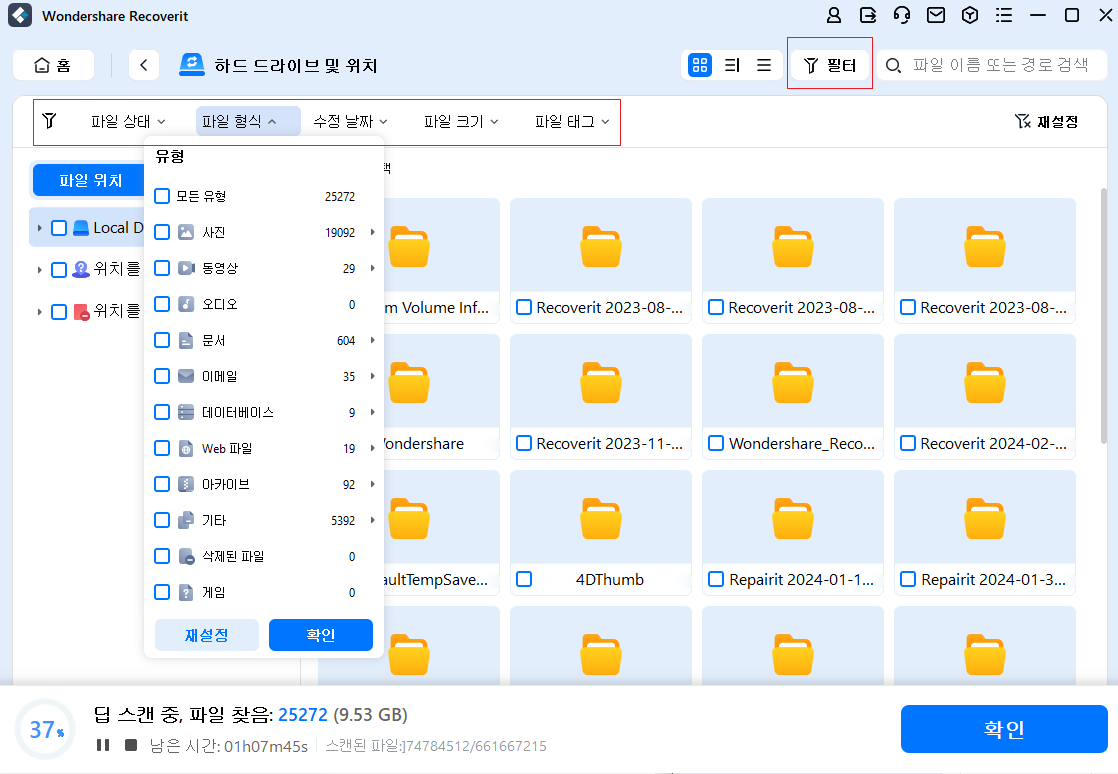

 ChatGPT
ChatGPT
 Perplexity
Perplexity
 Google AI Mode
Google AI Mode
 Grok
Grok























